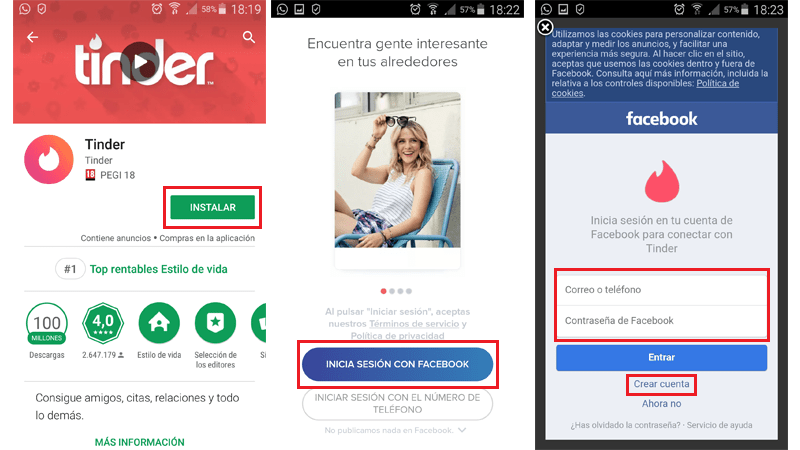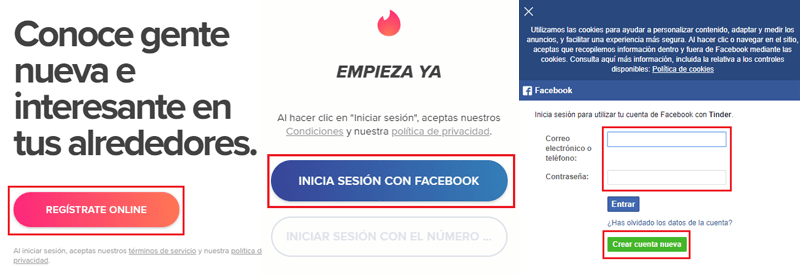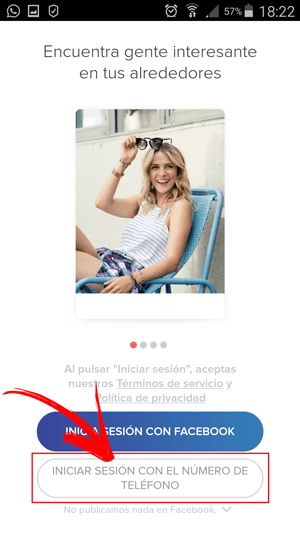Las nuevas tecnologías han hecho que muchísimas facetas de nuestra vida hayan cambiado por completo. Solo hay que pensar en cómo nos informamos de la actualidad, en cómo hablamos con amigos o familiares o incluso en cómo preparamos viajes o hacemos las compras en los últimos años para darnos cuenta de ello. Conocer a nuevas personas con las que forjar una amistad o algo más también es otro aspecto que ha sufrido cierto cambio con esto de internet y los teléfonos móviles.
Lo que antes eran declaraciones en persona ahora se ha convertido en largas conversaciones pantalla a pantalla, lo que antes podía ser un flechazo a primera vista ahora se ha convertido en una aprobación a través de una app (aunque no siempre). Tinder es el ejemplo viviente de ello. Esta aplicación llegó hace varios años para permitir a aquellos con menos tiempo libre poder conocer a gente de la zona de forma directa y sencilla.
Con tan solo un par de pulsaciones puedes decirle a otra persona que te interesa, como también descartarla sin que ella se dé cuenta, y en caso de que la atracción sea mutua, charlar a través del chat de la app o incluso quedar si se desea. Independientemente del uso que se le quiera dar, lo cierto es que la cuestión sobre cómo crear una nueva cuenta de Tinder gratis es algo bastante habitual.
Registrar una nueva cuenta en Tinder paso a paso
No es complicado, pero los menos puestos en esta materia siempre tienen alguna que otra duda. Por eso, vamos a explicarlo todo en esta guía para que no haya margen de error. Te enseñaremos todo lo que debes hacer para registrar tu nuevo usuario en esta app y comenzar a conocer a gente, pero también a cómo hacerlo a través de una plataforma distinta al teléfono móvil o incluso a prescindir de Facebook para ello. Si prefieres dejar a un lado las redes sociales pero no te quieres perder lo que ofrece Tinder, esto te interesa.
Tinder es una aplicación con mucho potencial para hacer nuevos contactos, amistades o lo que surja a través de internet. Su uso, bastante sencillo, requiere que antes el usuario haya dado de alta su perfil con varios datos para poder conformar una identidad en esta red y permitir a otras personas contactar con él.
Por eso, vamos a explicar cómo abrir una nueva cuenta en Tinder de forma gratuita paso a paso. A continuación repasaremos todos los puntos a realizar en función del dispositivo desde el que se intente realizar el registro para que no quepa duda alguna ni pueda haber problemas al hacerlo.
Crear cuenta desde la app en teléfonos Android o iOS
Dado que se trata de una aplicación muy orientada al terreno móvil, lo habitual es utilizar el smartphone para acceder a ella y registrarse. Si vas a conectar a Tinder desde un teléfono Android o iOS, lo primero que has de hacer es descargar la app desde la tienda digital correspondiente. Es decir, debes entrar en Google Play Store en el primer caso o en la App Store en el segundo. Una vez dentro, introduce el nombre de "Tinder" en la barra de búsqueda e instala el primer resultado que aparezca, el oficial.
Una vez se haya descargado e instalado en tu móvil, busca el icono con la llama blanca en el centro en el lugar donde tengas tus apps y presiona sobre él para iniciar la app de Tinder.
En cuanto entres, el menú principal te mostrará las principales funciones de esta app y te solicitará iniciar sesión desde tu terminal. Aquí, tienes la opción de utilizar Facebook o el número de tu teléfono. En esta ocasión, vamos a centrarnos en la primera, la de Facebook, ya que es la más habitual. Para ello, hay que pulsar en “Inicia sesión con Facebook” para comenzar.
Al hacerlo, aparecerá otro menú por pantalla en el que se solicitará el uso de un correo o número de teléfono vinculado a la cuenta de FB en cuestión, además de su contraseña. Introduce los que pertenezcan a tu usuario en esta red social y, al terminar, pulsa en “Entrar”.
Ahora, Tinder preguntará si los datos mostrados son correctos y te informará de todos los detalles que extraerá de la cuenta de Facebook. Comprueba que todo está en orden y pulsa en “Continuar”. En caso de querer modificar algo, puedes pulsar en “Editar”, ubicado encima del botón azul.
Tras esto, el proceso de registro de cuenta en Tinder lleva a la introducción de un número de teléfono. Debes introducir aquel que quieras vincular a esta cuenta de usuario y, al hacerlo, pulsar en el botón de “Siguiente”. Es recomendable indicar el del mismo terminal desde el que se está creando el usuario.
Recibirás un SMS con un código de 5 dígitos a introducir en los recuadros que aparecen por pantalla. Escríbelo y pulsa en “Continuar” para poder seguir. En caso de no recibir ningún mensaje, puedes pulsar en “No he recibido el código” para buscar solución y hacer que reenvíen de nuevo el código.
Al hacer esto, tu cuenta ya habrá sido creada en Tinder. Tendrás que permitir el acceso a la memoria interna de tu teléfono móvil por motivos de datos y ficheros, pero ya podrás usar la app para encontrar a gente de cerca y conocerla fácil y cómodamente. ¡Hecho!
Abrir una cuenta en Tinder desde el PC u ordenador
A pesar de que Tinder es algo pensado para su utilización como app en terminales móviles, el proceso de registro de usuario puede hacerse también a través de un PC o computadora. En caso de querer abrir una cuenta en Tinder desde el PC u ordenador, lo primero que tienes que hacer es abrir tu navegador web y, en la barra de direcciones que se encuentra disponible en la parte superior, introducir la siguiente URL: https://tinder.com/
Hecho esto, estarás dentro de la página principal de esta aplicación. Lo que debes hacer ahora para empezar a abrir tu cuenta es pulsar en el botón que aparece en la mitad derecha de la ventana con el texto “Regístrate online”. Hazlo para poder empezar.
Aparecerá una ventana emergente en la que te pedirán comenzar sesión con Facebook o utilizando un número de teléfono. Como en el apartado anterior, vamos a optar por la primera haciendo clic en “Inicia sesión con Facebook”. También, como se puede ver, es posible pulsar en los botones inferiores para descargar la app para iOS o Android.
En este momento, una ventana emergente de Facebook te solicitará ingresar una cuenta de correo electrónico y la contraseña con la que se inicie sesión en esta red social. Introdúcelas y pulsa en “Entrar” para poder seguir.
Como dato adicional, en caso de no tener una, puedes pulsar en el botón verde con el texto “Crear cuenta nueva” y seguir los pasos indicados por FB. Por otra parte, si ya tenías una sesión iniciada previamente en este equipo, la ventana ni siquiera aparecerá y te mandará al punto siguiente.
Ahora, lo que se debe hacer es introducir el número de teléfono a vincular a la cuenta de Tinder. Debe ser uno veraz y, a ser posible, que tengas cerca, ya que se mandará un código de verificación con el que confirmar tu identidad y la posesión de dicho terminal. Introdúcelo junto con su correspondiente prefijo (+34 en el caso de España) y haz clic en “Continuar”.
Una pequeña ventana emergente aparecerá para preguntar si los datos están bien. Compruébalo y pulsa en “Siguiente”.
Ahora, llegará un SMS al teléfono indicado con un código de 5 dígitos. Escríbelo en el campo que aparece en tu navegador y, de nuevo, haz clic en “Continuar”.
De esta forma, ya habrás registrado tu cuenta de usuario en Tinder PC. Desde la propia ventana del navegador puedes terminar de configurar tu perfil y ver qué personas hay en tu zona para conseguir “Match”, conectar, hablar y lo que surja. ¡Vamos!
¿Es posible crear una cuenta en Tinder sin perfil de Facebook?
Aunque utilizar el perfil de la famosa red social sea la opción principal, y hasta hace un tiempo la única opción posible, ya si es posible crear una cuenta en Tinder sin Facebook. La opción, además, es algo bastante sencillo de llevar a cabo. Lo que tienes que hacer es entrar en la aplicación desde tu teléfono móvil y, en la pantalla principal, ir directamente a la opción de “Iniciar sesión con el número de teléfono”. Pulsa sobre ella para avanzar.
Se te preguntará si quieres utilizar el número del smartphone en el que te encuentras o elegir entre varios. Como lo más recomendable es usar el mismo, pulsa sobre el que aparece por pantalla o, si lo prefieres, óbvialo y escríbelo en el campo que dejan a tu disposición. Una vez hecho, pulsa en “Siguiente”.
De nuevo, recibirás un código de 5 dígitos vía SMS que tendrás que escribir en el formulario de Tinder para, después, pulsar en “Continuar”. Después de esto, la app te pedirá crear una cuenta introduciendo varios datos. Pulsa en “Empezar”.
Tendrás que introducir un e-mail. Hazlo y dale al botón de “Regístrate”. Después, procede de la misma forma con la contraseña para tu perfil (ha de ser de 8 caracteres con 1 letra y 1 cifra como mínimo).
Para seguir, introduce el nombre con el que quieras que vean tu perfil y pulsa en “Continuar”. Prosigue con la fecha de tu cumpleaños. Introdúcela y presiona el botón para avanzar.
Indica si eres hombre o mujer (también tienes la opción “otros”). Elige la mejor foto que tengas de ti en tu teléfono. Y, ahora sí, ya tendrás tu cuenta en Tinder sin necesidad de utilizar Facebook.